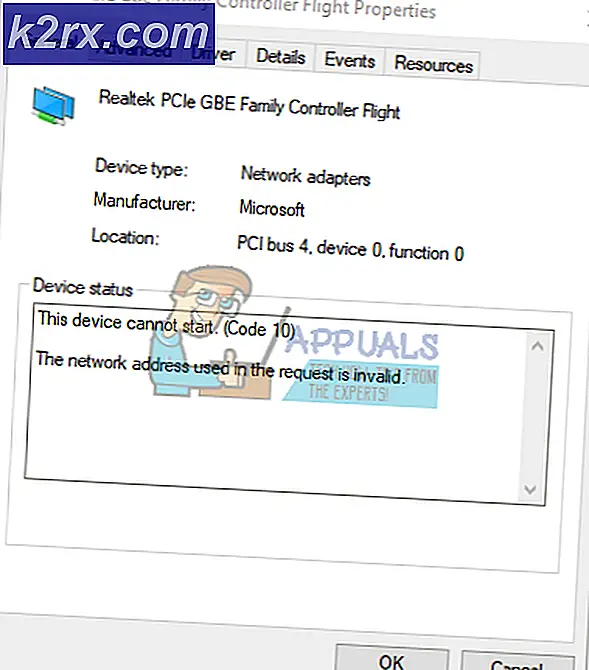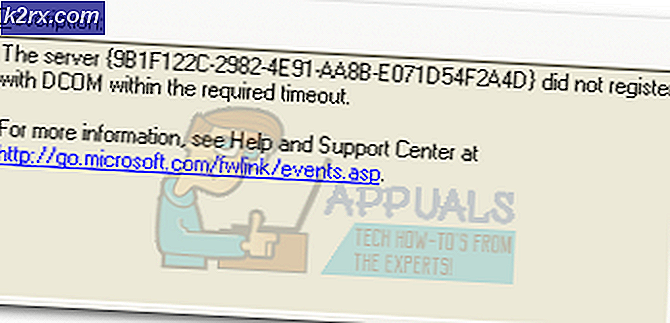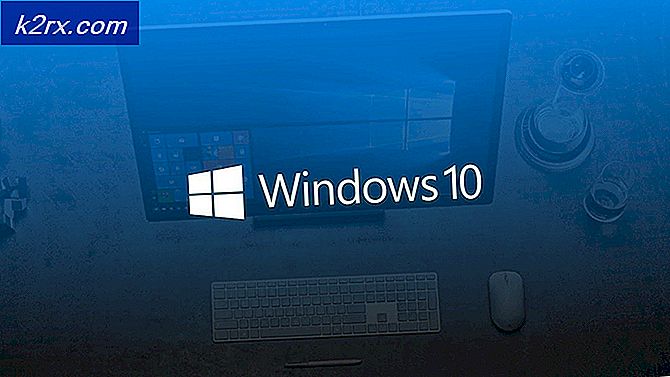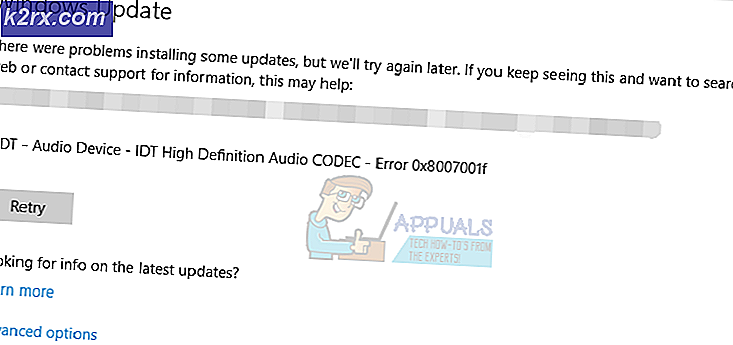Wie behebt man den Overwatch-Fehler BC-124?
Einige Overwatch-Spieler berichten, dass sie das Spiel plötzlich nicht mehr spielen können, da sie am Ende auf die . stoßen BC-124-Fehler jedes Mal, wenn das Spiel versucht, eine Verbindung zum Spielserver herzustellen. Dieses Problem soll auf Xbox One, PS4 und PC auftreten.
Eine der häufigsten Ursachen, die diesen Fehler auslösen, ist ein fehlerhafter Netzwerkadapter. In diesem Fall sollte das Zurücksetzen des Netzwerkadapters es Ihnen ermöglichen, das Problem zu beheben.
Auf der anderen Seite, wenn das Problem durch einen ungeöffneten Port verursacht wird, sollten Sie das Problem beheben können, indem Sie UPnP aktivieren in Ihren Router-Einstellungen oder durch manuelles Weiterleiten des von Overwatch verwendeten Ports.
Zurücksetzen des Netzwerkadapters
Wenn das Problem auf einem PC auftritt, handelt es sich möglicherweise um eine Netzwerkinkonsistenz, die durch Ihren Netzwerkadapter ermöglicht wird. Wenn dieses Szenario zutrifft, sollten Sie das Problem beheben und Ihr Spiel normal spielen können, indem Sie Ihren Netzwerkadapter auf die Standardkonfiguration zurücksetzen – dieses Verfahren wird allgemein als „Winsock-Reset oder 'coms neu installieren‘.
Befolgen Sie die nachstehenden Anweisungen, um einen inkonsistenten Netzwerkadapter bei einer neueren Windows-Version zu beheben:
- Drücken Sie Windows-Taste + R zu öffnen a Lauf Dialogbox. Geben Sie als Nächstes ein 'cmd' und drücke Strg + Umschalt + Eingabetaste um eine erhöhte Eingabeaufforderung zu öffnen. Bei der UAC (Benutzerkontensteuerung),klicken Ja um administrativen Zugriff zu gewähren.
- Sobald Sie sich in der CMD-Eingabeaufforderung mit erhöhten Rechten befinden, geben Sie den folgenden Befehl ein und drücken Sie die Eingabetaste, um den Netzwerkadapter vollständig zu aktualisieren:
netsh winsock zurücksetzen
- Nachdem der Befehl erfolgreich verarbeitet wurde, starten Sie Ihren Computer neu und starten Sie Overwatch, sobald der nächste Start abgeschlossen ist, um zu sehen, ob das Problem jetzt behoben ist.
Falls das gleiche BC-124-Fehlerimmer noch auftritt, gehen Sie weiter unten zum nächsten möglichen Fix.
Aktivieren von UPnP
Falls Sie Ihren Netzwerkadapter bereits ohne Erfolg zurückgesetzt haben oder diese obige Methode auf Ihr aktuelles Szenario nicht anwendbar war, besteht Ihr nächster Versuch zur Fehlerbehebung darin, sicherzustellen, dass Ihr Router die von Overwatch verwendeten Ports verarbeiten kann.
Heutzutage handhaben die meisten Endbenutzer-Router dies über eine Funktion namens UPnP (Universal Plug and Play). Wenn dieses Szenario zutrifft, sollten Sie in der Lage sein, das Problem zu beheben BC-124-Fehlerindem Sie UPnP aktivieren. Es wurde bestätigt, dass dieser potenzielle Fix für Benutzer funktioniert, bei denen dieses Problem auf Xbox One, Ps4 und PC auftritt.
Hinweis: Beachten Sie, dass die Schritte zum Aktivieren von UPnP je nach verwendetem Router unterschiedlich sind. Die folgenden Schritte sollten jedoch größtenteils gut passen,
Hier ist, was Sie tun müssen, um UPNP zu aktivieren:
- Öffnen Sie Ihren Standardbrowser und geben Sie eine der folgenden Adressen in die Adressleiste ein und drücken Sie Eingeben:
192.168.0.1 oder 192.168.1.1
- Geben Sie als Nächstes Ihre Anmeldeinformationen ein, um Ihre Routereinstellungen einzugeben. Wenn Sie die Standard-Anmeldedaten nicht geändert haben, sollten Sie auf diese Einstellungen zugreifen können, indem Sie verwenden Administrator für Benutzername und Passwort.
- Wenn Sie sich im Setup-Bildschirm des Routers befinden, sehen Sie sich die Einstellungen für eine UPnP- oder Weiterleitungs-Registerkarte an.
Hinweis: Die genauen Schritte, in denen sich Ihre UPnP-Einstellung befindet, unterscheiden sich je nach Router-Hersteller.
- Speichern Sie die Änderungen und starten Sie das Gerät neu, mit dem Sie Overwatch spielen, und prüfen Sie, ob das Problem jetzt behoben ist.
Falls Sie immer noch auf dasselbe stoßen BC-124-Fehler.
Weiterleitung der von Overwatch verwendeten Ports
Falls UPnP mit Ihrem Router nicht verfügbar ist, ist es sehr wahrscheinlich, dass Sie mit dem BC-124-Fehlerweil Ihr Netzwerkgerät eingehende Netzwerkanfragen nicht zulassen kann. Wenn dieses Szenario zutrifft, sollten Sie das Problem beheben können, indem Sie die von Overwatch verwendeten Ports manuell über Ihre Routereinstellungen weiterleiten.
Befolgen Sie dazu die folgenden Anweisungen, um die von Overwatch verwendeten Ports weiterzuleiten:
Hinweis: Beachten Sie, dass die Schritte je nach Router-Hersteller etwas unterschiedlich sind.
- Öffnen Sie Ihren Standardbrowser, geben Sie eine der folgenden Adressen ein und drücken Sie Eingeben So greifen Sie auf Ihre Router-Einstellungen zu:
192.168.0.1 oder 192.168.1.1
- Geben Sie auf dem Anmeldebildschirm die entsprechenden Anmeldeinformationen ein, um auf Ihre Routereinstellungen zuzugreifen.
Hinweis: Sofern Sie die Standard-Anmeldedaten nicht geändert haben, sollten Sie in der Lage sein, mit admin oder . einzusteigen 1234 wie Nutzername und Passwort. Wenn dies nicht funktioniert, suchen Sie online nach bestimmten Schritten zum Zugriff auf Ihre Routereinstellungen.
- Sobald Sie sich in Ihren Routereinstellungen befinden, erweitern Sie das Menü Erweitert und greifen Sie auf das NAT-Weiterleitung (Portweiterleitung)Sektion.
- Klicken Sie anschließend auf Virtuelle Server und klicken Sie auf Hinzufügen um mit dem Hinzufügen Ihres ersten Ports zu beginnen.
- Hier ist eine Liste mit den Ports, die Sie je nach Plattform öffnen müssen, auf der Sie Overwatch spielen möchten:
PC TCP: 1119,3724,6113 UDP: 5060,5062,6250,3478-3479,12000-64000 Playstation 4 TCP: 1119,1935,3478-3480,3724,6113 UDP: 3074,3478-3479,5060,5062,6250,12000-64000 Xbox One TCP: 1119,3074,3724,6113 UDP: 88,500,3074,3478-3479,3544,4500,5060,5062,6250,12000-64000 Schalter TCP: 1119,3724,6113,6667,12400,28910,29900-29901,29920 UDP: 1-65535